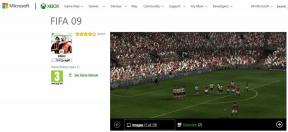Reparar el Asistente de Google no funciona en Android
Miscelánea / / November 28, 2021
¿Estás cansado de gritar "OK Google" o "Ok Google" para que el Asistente de Google funcione en tu dispositivo Android? Bueno, todos sabemos que el Asistente de Google puede ser útil cuando desea llamar a alguien, usar una calculadora, configurar alarmas o buscar algo en la web sin siquiera tocar su teléfono. Sin embargo, sigue siendo un asistente digital con tecnología de inteligencia artificial y es posible que deba solucionarlo de vez en cuando. Si su teléfono no responde a "Está bien Google, "Entonces puede haber algunas razones detrás del problema. Por lo tanto, en este artículo, enumeramos algunas formas que puede seguir paraSolucione el problema de que el Asistente de Google no funciona en el teléfono Android.
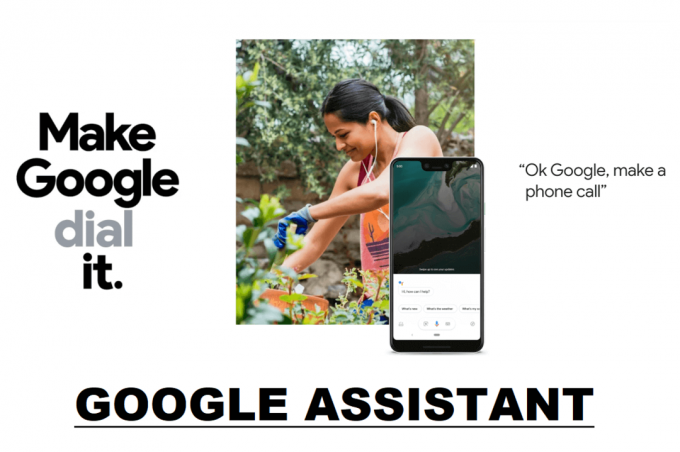
Contenido
- Reparar el Asistente de Google no funciona en Android
- Razones por las que el Asistente de Google no responde a "OK Google".
- 9 formas de solucionar que "OK Google" no funcione en Android
- Método 1: verifique su conexión a Internet
- Método 2: verifique la compatibilidad con su dispositivo Android
- Método 3: verifique la configuración de idioma en el Asistente de Google
- Método 4: Verifique los permisos de micrófono para el Asistente de Google
- Método 5: habilite la opción "Ok Google" en el Asistente de Google
- Método 6: volver a entrenar el modelo de voz en el Asistente de Google
- Método 7: asegúrese de que el micrófono de su dispositivo funcione correctamente
- Método 8: eliminar otros asistentes de voz de su dispositivo
- Método 9: Borrar caché y datos para los servicios de Google
- Preguntas frecuentes (FAQ)
Reparar el Asistente de Google no funciona en Android
Razones por las que el Asistente de Google no responde a "OK Google".
Puede haber varias razones por las que el Asistente de Google no responde a sus comandos. Algunas de las posibles causas son las siguientes:
1. Es posible que tenga una conexión a Internet inestable.
2. Debe habilitar la función de coincidencia de voz en el Asistente de Google.
3. Es posible que el micrófono no funcione correctamente.
4. Es posible que deba otorgar permiso al Asistente de Google para acceder a su micrófono.
Estas podrían ser algunas de las razones por las que el Asistente de Google no funciona en su dispositivo Android.
9 formas de solucionar que "OK Google" no funcione en Android
Enumeramos algunos métodos que debe seguir si desea arreglar el Asistente de Google no funciona en Android:
Método 1: verifique su conexión a Internet
Lo más básico que debes comprobar es tu conexión a Internet. Dado que el Asistente de Google usa su red WI-FI o sus datos móviles para responderle, asegúrese de tener una conexión a Internet estable en su dispositivo.

Para comprobar si su Internet funciona correctamente, puede abrir cualquier sitio aleatorio en su navegador web. Si el sitio se carga con éxito, su Internet funciona correctamente, pero si no se carga, puede verificar el cableado de su conexión WI-FI o reiniciar su teléfono.
Método 2: verifique la compatibilidad con su dispositivo Android
El Asistente de Google no es compatible con todas las versiones de Android, y debe asegurarse de varias otras cosas para verificar la compatibilidad de la aplicación en su dispositivo. Verifique los siguientes requisitos para usar el Asistente de Google en su dispositivo Android:
- Compatible con el Asistente de Google Android 5.0 con 1GB de memoria disponible y Android 6.0 con 1,5 GB de memoria disponible.
- Servicios de Google Play.
- Aplicación de Google versión 6.13 y superior.
- Resolución de pantalla de 720p o superior.
Método 3: verifique la configuración de idioma en el Asistente de Google
Para arreglar el Asistente de Google no funciona en Android, Puede verificar la configuración de idioma del Asistente de Google y verificar si ha elegido el idioma correcto de acuerdo con su acento y el idioma que habla. La mayoría de los usuarios eligen el inglés de EE. UU. Como idioma predeterminado para el Asistente de Google. Para verificar la configuración de idioma, puede seguir estos pasos:
1. Abra el Asistente de Google en su dispositivo.
2. Toque en el icono de caja desde la parte inferior izquierda de la pantalla.

3. Ahora toca tu Icono de perfil desde arriba a la derecha.

4. Desplácese hacia abajo para localizar el Idiomas sección.
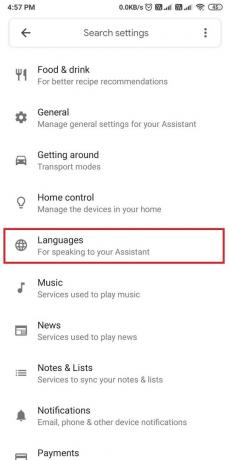
5. Abra los idiomas y verá una lista masiva de opciones. De la lista, puede seleccione el idioma deseado.
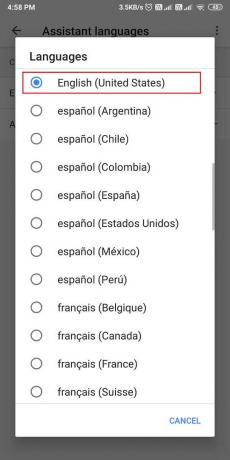
Una vez que haya configurado el idioma, puede verificar si pudo arregla el Asistente de Google que no funciona en su teléfono Android.
Leer también:Cómo encender la linterna del dispositivo con el Asistente de Google
Método 4: Verifique los permisos de micrófono para el Asistente de Google
Existe la posibilidad de que tenga que otorgar permisos para que el Asistente de Google acceda a su micrófono y responda a sus comandos. Por lo tanto, para arreglar OK Google no funciona en Android, puede seguir estos pasos para verificar el permiso de la aplicación:
1. Dirígete al Ajustes de su dispositivo.
2. Abierto 'Aplicaciones' o 'Aplicaciones y notificaciones. ’En la sección de aplicaciones, toque Permisos.

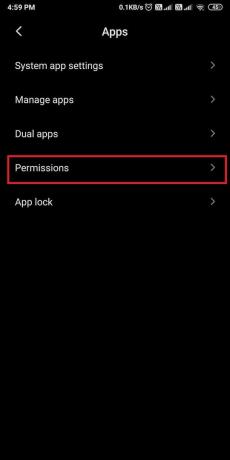
3. Ahora, seleccione "Micrófono"Para acceder a los permisos del micrófono en su dispositivo.
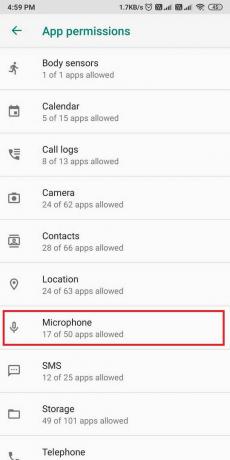
4. Finalmente, asegúrese de que el interruptor esté encendido por 'Gboard.’
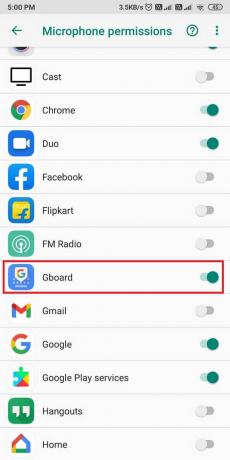
Si el interruptor estaba desactivado, puede habilitarlo y verificar si el Asistente de Google está funcionando o no en su dispositivo.
Método 5: habilite la opción "Ok Google" en el Asistente de Google
Si desea utilizar comandos de voz como "Ok Google" o "Está bien Google, "Debes asegurarte de habilitar la opción" Ok Google "en el Asistente de Google. Esta podría ser la razón por la que el Asistente de Google no responde a sus comandos. Puede seguir estos pasos para habilitar la opción "Ok Google" en el Asistente de Google:
1. Abierto Asistente de Google en su dispositivo.
2. Toque en el icono de caja desde la parte inferior izquierda de la pantalla. Luego toque el Icono de perfil desde arriba a la derecha.


3. Abre el Coincidencia de voz sección y gire el activar por 'Hey Google.’


Cuando habilita "Ok Google", puedeSolucione el problema de que el Asistente de Google no funciona en su dispositivo Android.
Método 6: volver a entrenar el modelo de voz en el Asistente de Google
El Asistente de Google puede tener problemas al intentar identificar su voz. Cuando su voz no es reconocible, es posible que el Asistente de Google no funcione cuando su teléfono está bloqueado. Sin embargo, existe una opción para reentrenar el modelo de voz que permite a los usuarios entrenar su voz nuevamente y eliminar el modelo de voz anterior.
1. Lanzamiento Asistente de Google en su teléfono Android.
2. Toque en el icono de caja desde la parte inferior izquierda de la pantalla, luego toque su Icono de perfil en la cima.


3. Ve a la Coincidencia de voz sección.

4. Ahora toque la opción Modelo de voz. Sin embargo, asegúrese de habilitar el "Hey Google"Opción como no podrás volver a entrenar tu voz si la opción "Ok Google" es apagado.

5. Toque en 'Volver a entrenar el modelo de voz"Para iniciar el proceso de reentrenamiento.
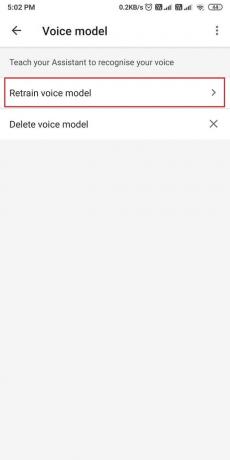
Después de completar el proceso de reentrenamiento, puede verificar si este método pudo corregir "OK Google" no funciona en Android.
Leer también:Cómo editar videos en Google Photos para Android
Método 7: asegúrese de que el micrófono de su dispositivo funcione correctamente
Si aún no puede resolver la cuestión, luego puede verificar si el micrófono de su dispositivo funciona correctamente o no. Dado que el Asistente de Google accede a su micrófono para identificar o reconocer sus comandos de voz, existe la posibilidad de que tenga un micrófono defectuoso en su dispositivo.
Para verificar el micrófono en su dispositivo, puede abrir la aplicación de grabadora de voz en su dispositivo y grabar su voz. Después de registrar su voz, puede reproducir la grabación y, si puede escuchar su voz con claridad, entonces el problema no está en su micrófono.
Método 8: eliminar otros asistentes de voz de su dispositivo
Muchos teléfonos Android vienen con su propio Asistente digital con tecnología de inteligencia artificial como Bixby que viene con dispositivos Samsung. Estos asistentes de voz pueden interferir con el funcionamiento del Asistente de Google y podría ser la razón por la que tiene problemas con la aplicación Asistente de Google.
Puede eliminar otros asistentes de voz de su dispositivo para evitar cualquier interferencia con el Asistente de Google. Puede desactivar o desinstalar el otro asistente de voz.
1. Dirígete al Ajustes de su dispositivo.
2. Ir a 'Aplicaciones y notificación' o 'Aplicaciones"Dependiendo de tu teléfono, toca Administrar aplicaciones.

3. Ahora desplácese hacia abajo y deshabilite o desinstale otros asistentes de voz de su dispositivo.
Después de desinstalar otros asistentes de voz de su dispositivo, puede verificar si puede ejecutar el Asistente de Google sin problemas.
Método 9: Borrar caché y datos para los servicios de Google
Para arreglar el Asistente de Google no funciona en Android, puede intentar borrar la caché y los datos de la aplicación. El caché podría ser la razón por la que el Asistente de Google no funciona correctamente en su dispositivo Android.
1. Dirígete a la Configuración de tu dispositivo.
2. Ir a 'Aplicaciones y notificaciones' o 'Aplicaciones.' Toque en Administrar aplicaciones.


3. Localizar Servicios de Google de la lista de aplicaciones y toque en 'Borrar datos' desde el fondo. Luego seleccione "Limpiar cache.’

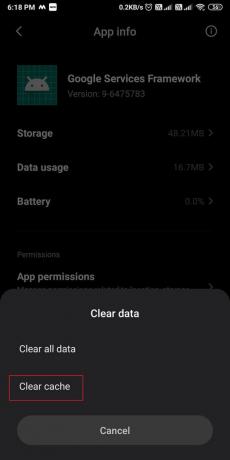
4. Por último, toque "OK"Para borrar los datos de la aplicación.

Después de borrar los datos, puede verificar si este método pudo arregla el funcionamiento del Asistente de Google en su dispositivo.
Preguntas frecuentes (FAQ)
Q1. ¿Cómo restablezco el Asistente de Google en Android?
Para restablecer su Asistente de Google en Android, puede seguir estos pasos:
- Inicie la aplicación Asistente de Google en su teléfono.
- Toque el icono de la hamburguesa en la parte inferior derecha de la pantalla.
- Toque el icono de su perfil en la parte superior.
- Vaya a la configuración y localice los dispositivos del Asistente.
- Finalmente, deshabilite las opciones y habilítelas después de un minuto para restablecer el Asistente de Google.
Q2. ¿Cómo soluciono que OK Google no funcione?
Para arreglar que OK Google no funcione en su dispositivo, asegúrese de habilitar la opción "Ok Google" en el Asistente de Google. Además, compruebe si su conexión a Internet es estable o no. Además, puede consultar los métodos que hemos mencionado en esta guía.
Q3. ¿Cómo soluciono que OK Google no responde en Android?
Si el Asistente de Google no responde a su voz, puede intentar volver a entrenar su voz en el Asistente de Google y verificar si ha configurado el idioma correcto en el Asistente de Google. Si elige el idioma incorrecto, es posible que el Asistente de Google no comprenda su acento o no reconozca su voz.
Q4. ¿Qué hacer cuando la voz del Asistente de Google no funciona?
Cuando la voz del Asistente de Google no funciona en su dispositivo, debe verificar si su micrófono funciona correctamente o no. Si tiene un micrófono defectuoso, es posible que el Asistente de Google no pueda captar su voz.
Recomendado:
- Cómo deshabilitar el Asistente de Google en Android
- Reparar el Asistente de Google sigue apareciendo aleatoriamente
- ¿Cómo verificar si su teléfono es compatible con 4G Volte?
- ¿Cómo publicar o cargar videos largos en el estado de Whatsapp?
Esperamos que la guía anterior haya podido ayudarlo. arreglar el Asistente de Google no funciona en Android. Si alguno de los métodos anteriores pudo solucionar el problema en su dispositivo, háganoslo saber en los comentarios a continuación.